Åtgärda Disney Plus-felkod 73
Miscellanea / / April 02, 2023
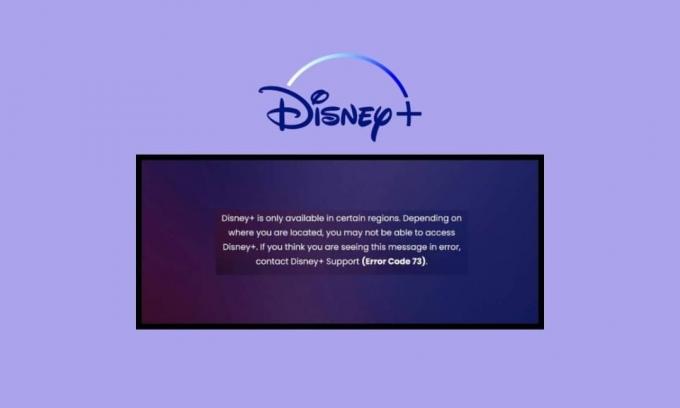
Disney Plus är hem för ett enormt urval av underhållande onlineinnehåll. Det sträcker sig från TV-program och serier till sport, barn och annat. Det mest imponerande med den här appen är att den stöder ljud och undertexter på över 16 språk. Är det inte jättebra? Trots sin enorma popularitet möter nätanvändare ofta Disney Plus felkod 73 Xbox One. Om du också kämpar med det, läs den här artikeln för att veta vad som orsakar Disney Plus felkod 73 på TV: n och hur du fixar det.

Innehållsförteckning
- Hur man åtgärdar Disney Plus-felkod 73
- Vad betyder felkod 73 på Disney Plus?
- Vad orsakar Disney Plus felkod 73?
- Grundläggande felsökningssteg
- Metod 1: Vänta på Disney Server Uptime
- Metod 2: Uppdatera Disney Plus-appen
- Metod 3: Installera om Disney Plus
- Metod 4: Starta om TV: n
- Metod 5: Uppdatera TV OS
- Metod 6: Kontakta Disney Plus kundsupport
- Hur man åtgärdar Disney Plus-felkod 73 på Firestick
- Så här åtgärdar du Disney Plus-felkod 73 på Xbox One
- Hur man åtgärdar felkod 73 Disney Plus på Roku
Hur man åtgärdar Disney Plus-felkod 73
Disney Plus är fullmatat med många funktioner som gör strömmande innehåll online till en enkel sak. Den har ett nybörjarvänligt gränssnitt med smart sökalternativ och sömlös videouppspelning så att du snabbt kan börja dina filmmaraton. Men om Disney plus felkod 73 Firestick, kommer den här artikeln att hjälpa dig med allt.
Vad betyder felkod 73 på Disney Plus?
Undrar du också vad felkod 73 betyder på Disney plus? Om så är fallet är du på rätt plats eftersom vi har skapat den här omfattande guiden om detsamma. Disney Plus felkod 73 är ett platsrelaterat fel. Det indikerar att du försöker komma åt Disney Plus i en region där det för närvarande inte är tillgängligt.
Detta kanske inte alltid är ensam ansvarig eftersom andra faktorer också delvis eller helt kan påverka detta fel. Icke desto mindre visas koden vanligtvis när platstjänsterna på din smartphone eller internetleverantör berättar att Disney Plus inte stöds på din plats. Fortsätt läsa den här artikeln för att veta mer om Disney plus felkod 73 VPN.
Snabbt svar
Du kan försöka fixa internetproblemen på ditt system. Om det inte fungerar, försök starta om enheten och rensa enhetens cache.
Vad orsakar Disney Plus felkod 73?
Det finns flera svar på vad som orsakar Disney Plus felkod 73. De vanligaste är:
- Det finns en obalans mellan din plats och servrarna för appen.
- Du använder ett VPN även om Disney Plus är tillgängligt i ditt land.
- Disney plus-appen står för närvarande inför serverstopp.
- Din internetanslutning är inte tillräckligt stabil för att stödja smidig drift av appen.
Som nämnts ovan kan Disney Plus felkod 73 TV uppstå på grund av flera orsaker. Detta fel gör det svårt för tittarna att få tag på sina favoritfilmer och TV-program. Om detta är fallet för dig, här är ett gäng olika felsökningsmetoder som du kan prova för samma sak.
Grundläggande felsökningssteg
Innan du går vidare till mer krävande tekniska metoder, låt oss börja med grunderna. Genom att göra dessa grundläggande felsökningsmetoder kanske du kan felsöka felkoden 73 med kort och effektivt. Här är vad du behöver göra:
- Det första och främsta du bör göra är att försöka ladda om videon på Disney Plus-appen. Det finns stora chanser att det kan vara något tillfälligt fel på din internetleverantör.
- Du måste också se till att Disney Plus är tillgängligt i din region.
- Prova att använda Disney Plus-appen för att titta på innehåll på en annan Wi-Fi-anslutning.
- Du kan också prova att använda en annan enhet och spela något på Disney Plus-appen. Om problemet löser sig ligger problemet i din gamla enhet.
Metod 1: Vänta på Disney Server Uptime
Det första och främsta du behöver göra är att se till om Disney Plus-appen står inför serverstopp. För detta, gå till Neddetektor Disney Plus-sida. Om webbplatsen anger att Disney Plus verkligen står inför serverstopp, vänta några timmar och försök titta på en video på appen senare. Men om det inte är något fel på servrarna, gå vidare till nästa felsökningsmetod.

Metod 2: Uppdatera Disney Plus-appen
Du kan också prova att uppdatera Disney Plus-appen, det låter dig inte njuta av onlineinnehåll.
1. tryck på O-knapp på din fjärrkontroll och gå till Appar flik.
2. Öppen Google Play Butik.

3. Skriv sedan Disney Plus i sökfältet.
4. Gå nu till Uppdatering och vänta tills processen är klar.
Notera: Om uppdateringsalternativet inte är tillgängligt beror det på att det inte finns någon ny uppdatering tillgänglig för Disney Plus-appen.
Läs också:Åtgärda Disney Plus-felkod 83
Metod 3: Installera om Disney Plus
För att installera om Disney Plus på din Android TV behöver du bara:
1. Gå till Appar fliken på din TV.

2. Hitta Disney Plus och tryck länge OK-knappen på det.
3. Välja Avinstallera från menyn på skärmen.
4. Nu öppen Google Play Butik.

5. Sök Disney Plus och gå till Installera alternativ.
När installationen är klar anger du dina inloggningsuppgifter för att komma åt ditt Disney Plus-konto.
Metod 4: Starta om TV: n
För att starta om din Android TV och lösa Disney Plus felkod 73 TV, allt du behöver göra är:
1. Tryck och håll ned strömknappen på din fjärrkontroll.
2. Släpp knappen när du ser en meny på skärmen och välj Omstart.

Metod 5: Uppdatera TV OS
Om den ovan nämnda metoden inte var fruktbar kan du uppdatera din TV i dessa enkla steg:
1. Gå till inställningar på din TV.

2. Välj Enhetsinställningar.

3. Gå nu till Handla om > Systemuppdatering.
Om inga nya uppdateringar finns tillgängliga betyder det att din TV redan är uppdaterad och fungerar perfekt.
Läs också:7 sätt att fixa Disney Plus-felkod 401
Metod 6: Kontakta Disney Plus kundsupport
Om inget hjälpte till att lösa din Disney Plus felkod 73 kan du alltid kontakta Disney Plus kundsupport. Här kan du hitta tusentals lösningar på olika frågor från tittarna. Förutom detta kan du också lämna in en biljett på den officiella Disney Plus-webbplatsen.

Hur man åtgärdar Disney Plus-felkod 73 på Firestick
Om du använder Disney Plus för att titta på filmer och program på din Firestick är chansen stor att du har stött på Disney plus-felkod 73 Firestick. Om så är fallet är du inte ensam eftersom användare ofta rapporterar att de kämpar med detta fel. Lyckligtvis kan du prova en massa olika felsökningsmetoder för att lösa detsamma.
Metod 1: Rensa Disney Plus Cache
Ibland kan cachefiler också förhindra att appar och enheter fungerar smidigt. De tar också upp mycket plats och orsakar eftersläpning. Så här rensar du Disney Plus-cache på Firestick:
1. Gå till inställningar.
2. Välj Ansökningar och navigera till Hantera installerade applikationer.
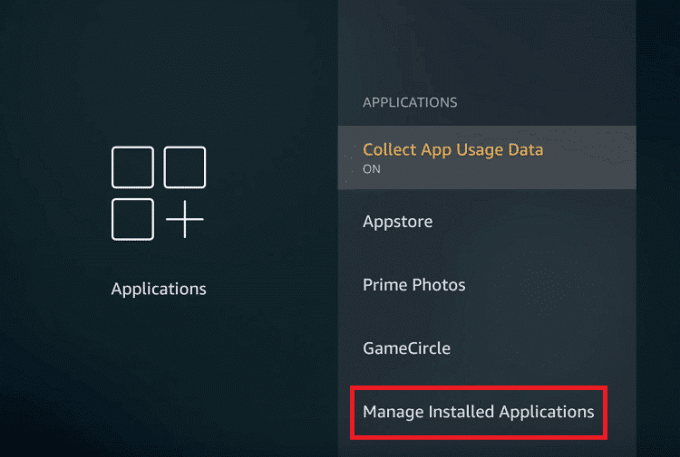
3. Välj sedan Disney Plus och gå till Rensa cache.
När du är klar med stegen startar du om enheten och försöker spela något i Disney Plus-appen.
Metod 2: Installera om Disney Plus-appen
När du installerar om en app tar den bort alla filer från din enhet och frigör lagringsutrymme. Detta kan dock ibland också hjälpa dig att bli av med ett fel som hindrar dig från att komma åt något i appen. Allt du behöver göra för att installera om Disney Plus på Firestick är:
1. Gå till inställningar från Hemskärm.
2. Välj Ansökningar och gå till Hantera installerade applikationer.

3. Nästa, hitta Disney Plus och välj Avinstallera.
4. Tryck nu på mikrofonknapp på din Firestick-fjärrkontroll och säga högt Disney Plus i appar.
5. Tryck på nedladdningsikon och vänta på att den ska laddas ner och installeras på din enhet.
Metod 3: Uppdatera Firestick
Att uppdatera dina enheter i rätt tid är det bästa sättet att undvika buggar och oväntad eftersläpning. Så här uppdaterar du firestick:
1. Gå till inställningar på Firestick.

2. Välj Systemet från menyn.
3. Gå sedan till Handla om följd av Sök efter systemuppdatering.
Om ingen ny uppdatering är tillgänglig är chansen stor att din enhet redan är uppdaterad. I det här fallet, gå vidare till nästa metod.
Läs också:Åtgärda Disney Plus Protected Content License Error
Så här åtgärdar du Disney Plus-felkod 73 på Xbox One
Låt oss nu ta en titt på de olika felsökningsmetoderna för att fixa Disney Plus felkod 73 Xbox one.
Metod 1: Vänta på Xbox Server Uptime
En annan användbar sak du kan göra för att lösa Disney Plus-felkod 73 är att vänta på Xbox-serverns drifttid. Allt du behöver göra är att bläddra igenom den officiella Xbox-status hemsida. Här kommer du att få snabba uppdateringar av alla större problem som konsolen står inför.

Metod 2: Starta om Disney Plus-appen
Att starta om en app är idealiskt om den fryser, kraschar eller inte fungerar som den ska. I det här fallet, om du inte kan ladda innehåll på Disney Plus-appen, så här kan du starta om det på din Xbox-konsol.
1. tryck på Xbox-knapp på din handkontroll.
2. Gå till Mina spel och appar och välj Se allt alternativ.

3. Välj Appar från menyn och markera Disney Plus.
4. tryck på Menyknapp och välj Sluta alternativ.
Notera: Om alternativet inte är tillgängligt för dig betyder det att appen inte körs.
Starta nu Disney Plus igen och spela upp valfri film eller webbserie för att se om den här metoden har löst felkoden 73.
Metod 3: Ta bort och lägg till Xbox-profil
När du tar bort en profil från din Xbox One tar du också bort alla tillhörande spel och prestationer från konsolen. Som tur är får du tillbaka allt när du lägger till profilen igen.
1. tryck på Xbox-knapp på styrenheten.
2. Gå till Profil & system fliken och välj inställningar.
3. Välj konto följd av Ta bort konton.

4. Välj kontot du vill ta bort och välj Avlägsna alternativ.
5. Tryck nu på Xbox-knapp igen och gå profilikon i det övre vänstra hörnet.
6. Välj Lägg till ny och ange dina inloggningsuppgifter.
Metod 4: Installera om Disney Plus på Xbox One
En annan metod för att fixa Disney Plus-felkod 73 på Xbox one är att installera om Disney Plus på din konsol. Här är stegen du behöver följa:
1. Gå till Xbox-startskärmen och välj Mina spel och appar.
2. Välj sedan Appar och markera appen du vill avinstallera från konsolen.
3. Tryck nu på Menyknapp och välj Avinstallera > Avinstallera alla.

4. Gå tillbaka till Hemskärm och välj Mina spel och appar.
5. Välj Se allt följd av Fullständigt bibliotek.

6. Gå till Alla ägda appar och välj den app du vill installera.
7. Slutligen, välj Installera alla.
Efter installationen, försök att starta appen.
Kontakta Xbox Support om du fortsätter att uppleva problemet.
Läs också:Hur avslutar du ditt Disney Plus-konto
Metod 5: Starta om Xbox One
Om metoden ovan inte löste felet kan du också starta om din Xbox One för detsamma. Detta kommer att starta om hela systemet och ge det en nystart för spelsessionen.
1. Tryck och håll ned X-knappen på din handkontroll.

2. Välj Starta om konsolen.

3. Bekräfta nu ditt val genom att välja Omstart alternativ.
När konsolen startar om, starta Disney Plus-appen igen och spela upp valfri video.
Notera: Om konsolen är frusen behöver du bara trycka och hålla in Xbox-knappen i minst 10 sekunder. När konsolen stängs av trycker du på Xbox-knappkonsolen igen för att starta om.
Metod 6: Uppdatera Xbox One
Om en app inte fungerar som den egentligen ska, är chansen stor att du kan behöva uppdatera din konsol. Så här kan du se om en uppdatering är tillgänglig för din Xbox One:
1. tryck på Xbox-knapp på din handkontroll för att öppna guiden.

2. Välj sedan Profil & system och gå till inställningar.
3. Gå nu till Systemet följd av Uppdateringar och nedladdningar.

4. Slutligen väljer du Uppdatering alternativ.
Notera: Om du ser ett nedtonat meddelande Ingen konsoluppdatering tillgänglig på skärmen betyder det att din konsol redan är uppdaterad.
Om det finns några tillgängliga uppdateringar kommer du att se dem till vänster på skärmen. de visas i menyn till vänster. Om inte, gå vidare till andra felsökningsmetoder.
Läs också:Åtgärda Disney Plus-inloggningssidan laddas inte
Hur man åtgärdar felkod 73 Disney Plus på Roku
Om du använder Disney Plus-appen på Roku TV kanske du fortfarande står inför felkoden 73. Som nämnts tidigare orsakas detta fel på grund av att Disney Plus inte är tillgängligt i en specifik region. Här är de mest effektiva metoderna du kan prova för att felsöka felkod 73 Disney plus på Roku TV.
Metod 1: Vänta på Disney Plus Server Uptime
Om en app står inför serverstopp, finns det inget du kan göra förutom att vänta på serverns drifttid. För att säkerställa om det är samma sak för Disney Plus behöver du bara söka efter Disney Plus på internet. Du kan besöka Disney+ Downdetector-sida för att kontrollera serverns status.

Metod 2: Installera om Disney Plus på Roku
Du kan också prova att installera om Disney Plus på din Roku TV med bara några enkla steg. Detta tar bort all data från din TV och därför måste du logga in igen på alla appar.
1. tryck på Hemknapp på din Roku TV-fjärrkontroll.
2. Hitta och lyft fram Disney Plus appen och tryck på stjärnknapp.

3. Välj sedan Ta bort kanalenl från menyn på skärmen.
4. Bekräfta ditt val genom att välja Avlägsna en gång visas Bekräfta kanalborttagning på skärmen.
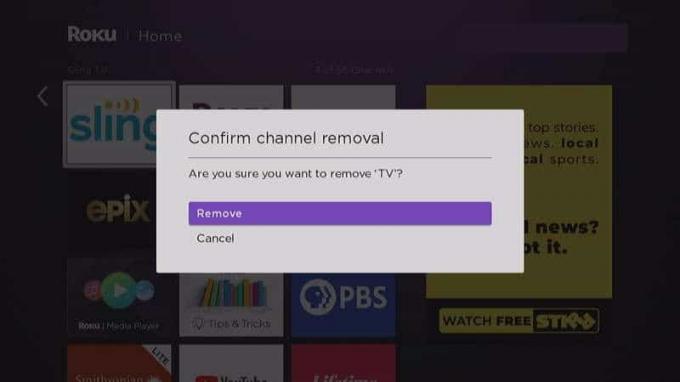
5. tryck på hemknapp igen.
6. Bläddra hela vägen ner och välj Lägg till kanaler.

7. Nästa, hitta Disney Plus och välj Lägg till kanal.
När appen är installerad på din Roku TV, försök spela en film och se om problemet har lösts.
Metod 3: Starta om Roku
En annan metod för att bli av med felkod 73 Disney plus på Roku är att starta om TV: n. Här kommer vi att använda en liten fjärrkombination och vad du behöver göra är:
1. tryck på hemknapp 5 gånger.

2. tryck på upp-knappen En gång.
3. Tryck sedan på återspolningsknapp dubbelt.
4. Tryck slutligen på framåt-knappen två gånger och vänta i minst 15-20 sekunder tills TV: n stängs av och slås på igen.
Läs också:Hur man ändrar språk på Disney Plus Roku TV
Metod 4: Uppdatera Roku OS
Felsökning fungerar inte i de flesta fall om operativsystemet på din Roku TV inte är uppdaterat. Dessutom kan du också bli av med buggar och få fler funktioner med ökad hastighet genom att bara uppdatera din TV. Så här gör du:
1. tryck på hemknapp och gå till inställningar.

2. Gå till Systemuppdatering från menyn till höger på skärmen.
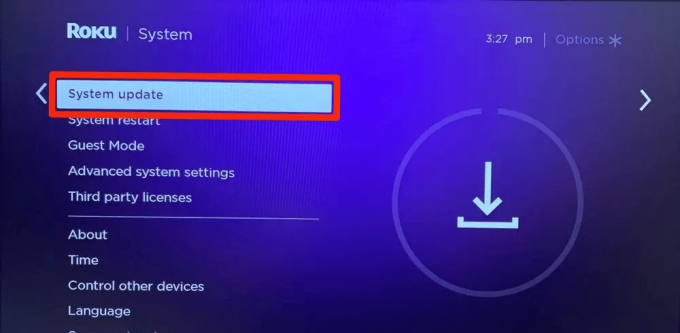
3. Tryck OK-knappen på fjärrkontrollen och välj Kolla nu för att se om en uppdatering är tillgänglig för Roku TV.

Rekommenderad:
- Hur man gör en ringsignal för Android
- Hur tar jag bort min WeChat-historik permanent
- 8 sätt att fixa Disney Plus Autoplay som inte fungerar på Chrome
- Hur man streamar Disney Plus på Discord
Vi hoppas att den här artikeln hjälpte dig med felsökning Disney Plus felkod 73. Om så är fallet, låt oss veta vilken metod som hjälpte dig att bli av med problemet. Dela också dina recensioner och vad du skulle vilja läsa härnäst.



